.NET3.5下载安装教程详解
时间:2025-08-31 20:42:32 204浏览 收藏
还在为安装软件或游戏时提示缺少“.NET Framework 3.5”而烦恼吗?尤其对于Windows 10和Windows 11用户,安装老旧程序时常会遇到这个问题。.NET Framework 3.5 到底该如何安装?本文为你提供详细的.NET Framework 3.5 下载与安装教程,整理了三种简单有效的解决方法,包括利用Windows系统功能开启、使用星空运行库修复大师一键安装,以及从微软官网下载离线安装包等方式。操作步骤清晰易懂,即使是电脑新手也能轻松掌握,解决“此程序需要 .NET Framework 3.5 才能运行”的难题。同时,文章还推荐使用“驱动人生”解决声卡、显卡等驱动问题,全面维护电脑稳定运行。
有些用户在安装软件或游戏时,可能会突然收到提示:“此程序需要 .NET Framework 3.5 才能运行”。尤其是使用 Windows 10 或 Windows 11 的用户,在安装一些较老的应用程序时,常常会遇到这个问题。那么,.NET Framework 3.5 到底该如何安装?本文为你整理了三种简单有效的解决方法,操作清晰,即使是电脑新手也能轻松搞定!
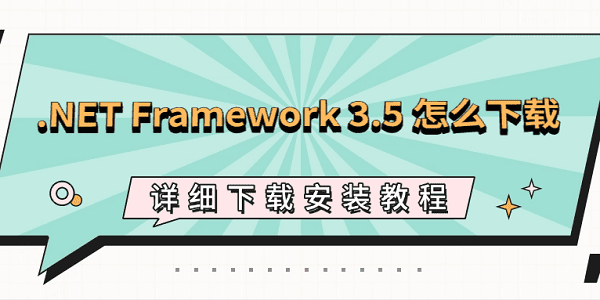
方法一:通过系统功能开启 .NET 3.5
其实,Windows 系统本身已经内置了 .NET Framework 3.5 的组件,只是默认处于关闭状态。
1、按下 Win + R 键,打开“运行”窗口,输入 optionalfeatures,然后按回车。
2、在弹出的“Windows 功能”窗口中,找到“.NET Framework 3.5(包括 .NET 2.0 和 3.0)”这一项。
3、勾选该选项,点击“确定”。
4、系统将自动开始安装,期间可能需要联网下载部分文件,完成后建议重启电脑。
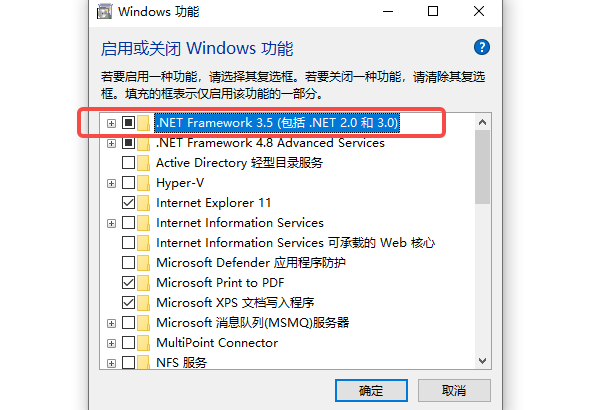
注意:该方法依赖网络连接。若网络不佳或无法访问微软服务器,可能会导致安装失败或卡在“正在下载”界面。
方法二:使用星空运行库修复大师一键安装
如果系统自带的开启方式无法成功,或者你希望更省心地完成安装,可以尝试使用专业的运行库修复工具——星空运行库修复大师。它能够自动检测系统缺失的运行环境,并支持一键下载和安装,非常适合不熟悉技术操作的用户。
1、启动星空运行库修复大师,软件会自动扫描系统中缺少的运行库,如 .NET Framework 2.0、3.5、4.0 等。
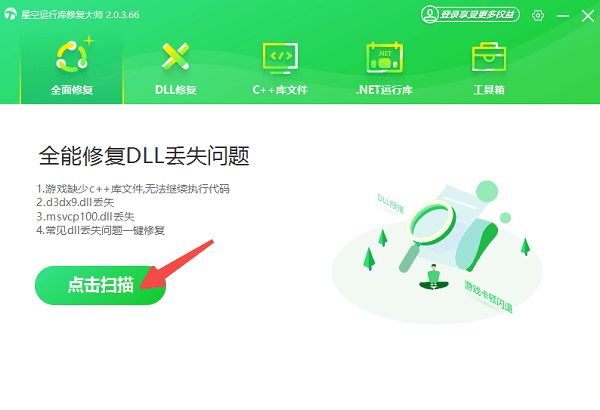
2、若检测到缺少 .NET Framework 3.5,只需勾选该项,然后点击右上角的“立即修复”按钮,程序便会自动完成下载与安装。
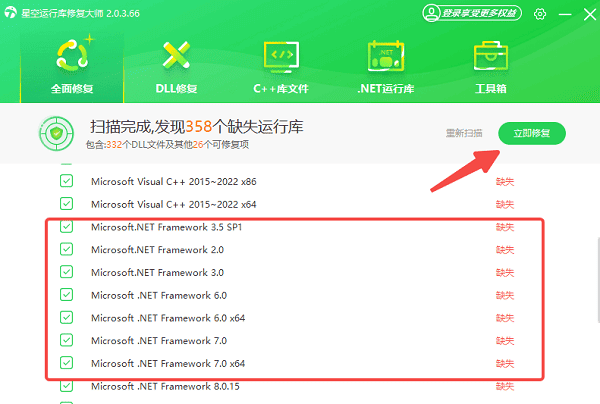
3、修复完成后,重启电脑,再运行之前报错的程序,问题通常就能解决。
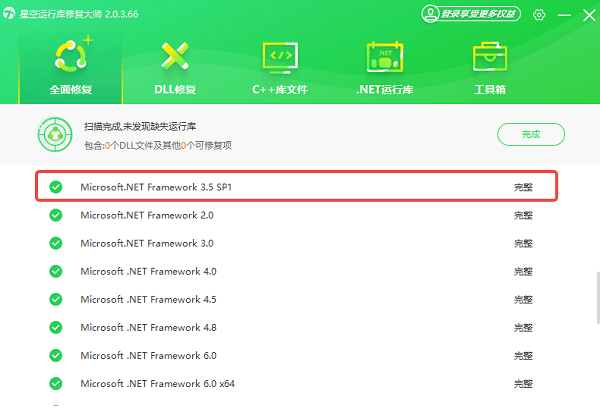
方法三:从微软官网下载离线安装包
对于无法联网或希望手动控制安装过程的用户,可以从微软官方获取 .NET Framework 3.5 的独立安装包进行离线安装。
1、打开浏览器,搜索“.NET Framework 3.5 官方下载”,进入微软官方网站的下载页面。
2、下载适用于你系统的离线安装包,文件大小通常在 200MB 左右。
3、下载完成后,双击安装文件,按照提示一步步完成安装流程。
4、若安装过程中提示“连接服务器失败”或“安装中断”,可尝试暂时关闭杀毒软件或防火墙后重新安装。
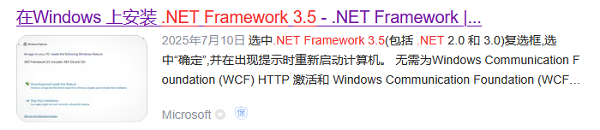
通过以上三种方式,基本可以顺利安装 .NET Framework 3.5。此外,如果你还遇到声卡、显卡、网卡、蓝牙等硬件驱动异常问题,推荐使用“驱动人生”进行智能检测与修复。该工具支持驱动安装、更新、备份等功能,帮助你全面维护电脑的稳定运行。
好了,本文到此结束,带大家了解了《.NET3.5下载安装教程详解》,希望本文对你有所帮助!关注golang学习网公众号,给大家分享更多文章知识!
-
501 收藏
-
501 收藏
-
501 收藏
-
501 收藏
-
501 收藏
-
261 收藏
-
266 收藏
-
370 收藏
-
114 收藏
-
182 收藏
-
404 收藏
-
313 收藏
-
348 收藏
-
273 收藏
-
314 收藏
-
345 收藏
-
285 收藏
-

- 前端进阶之JavaScript设计模式
- 设计模式是开发人员在软件开发过程中面临一般问题时的解决方案,代表了最佳的实践。本课程的主打内容包括JS常见设计模式以及具体应用场景,打造一站式知识长龙服务,适合有JS基础的同学学习。
- 立即学习 543次学习
-

- GO语言核心编程课程
- 本课程采用真实案例,全面具体可落地,从理论到实践,一步一步将GO核心编程技术、编程思想、底层实现融会贯通,使学习者贴近时代脉搏,做IT互联网时代的弄潮儿。
- 立即学习 516次学习
-

- 简单聊聊mysql8与网络通信
- 如有问题加微信:Le-studyg;在课程中,我们将首先介绍MySQL8的新特性,包括性能优化、安全增强、新数据类型等,帮助学生快速熟悉MySQL8的最新功能。接着,我们将深入解析MySQL的网络通信机制,包括协议、连接管理、数据传输等,让
- 立即学习 500次学习
-

- JavaScript正则表达式基础与实战
- 在任何一门编程语言中,正则表达式,都是一项重要的知识,它提供了高效的字符串匹配与捕获机制,可以极大的简化程序设计。
- 立即学习 487次学习
-

- 从零制作响应式网站—Grid布局
- 本系列教程将展示从零制作一个假想的网络科技公司官网,分为导航,轮播,关于我们,成功案例,服务流程,团队介绍,数据部分,公司动态,底部信息等内容区块。网站整体采用CSSGrid布局,支持响应式,有流畅过渡和展现动画。
- 立即学习 485次学习
